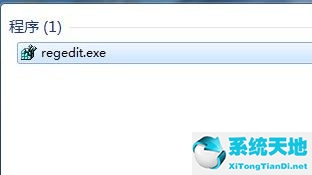黑客是肆无忌惮的人,他们以一种不知情的方式进行掠夺。就像,他们会想办法获取你的敏感数据,抢走你的财产,身份和不是。
这正是Windows检测到的ZEUS病毒提示一些用户在其web浏览器上看到的事务。
而且,请放心,你不用担心。只要你避免联系他们的“支持代表”。我们将解释如何删除该恶意软件,以及如何识别以下威胁。
Windows检测到的宙斯病毒是什么,如何应对?
如果系统提示“Windows检测到ZEUS病毒”,则可以确定没有ZEUS病毒。你的电脑可能被感染,但不会像消息提示的那样感染。
只是你误装在PC上了。这些类型的浏览器劫持者在互联网的当前状态下并不少见。他们有数,最重要的是不要急于采取行动。
该广告软件可能伤害您的唯一方式是,如果您服从提供一些敏感数据,以便开发它的网络罪犯能够解析这些数据。不要这样。
广告软件几乎总是不是真正的危险,只有当用户恐慌并呼叫“支持”或向黑客提供任何类型的凭据时,问题才会出现。因此,您需要做的是遵循我们将在下面解释的清洁程序。
步骤1-检查控制面板
让我们通过检查已安装程序的列表来开始整个清理过程。特殊的、未被识别的应用是你应该注意的应用。
它们通常安装不正确,隐藏在一些安装程序中,或者作为附加组件直接添加到浏览器中。我们称之为(潜在有害程序),他们可以证明非常讨厌。
所以,这是第一步,请密切注意:
1.在搜索栏中,键入Control,然后打开控制面板。
2.从类别视图中,选择卸载程序。
3.导航到一个(或多个)可疑和不可信的程序。
4.右键单击一个程序并卸载它。
5.重新启动计算机。
步骤2-扫描恶意软件
下一步是检查可能的恶意软件感染。大多数防病毒解决方案会通过实时保护来识别恶意软件,但情况并非总是如此。为了确保手边没有恶意入侵,我们建议您使用防病毒软件进行深度扫描。
对于从ESET到Malwarebytes的大多数工具,过程非常相似,但我们确保坚持使用Windows Defender。最后,它可以被所有Windows 10用户使用。
你需要做的是:
1.从任务栏的通知区域打开Windows Defender。
2.选择病毒和威胁防护。
3.选择扫描选项。
4.选择Windows Defender进行脱机扫描。
5.保存您正在执行的所有操作,因为此模式将重启电脑。
6.单击立即扫描。
步骤3-删除PUP和广告软件
好的,一旦你确定你的电脑上没有病毒或错误安装的第三方应用程序,我们就可以处理这个PUP了。那些讨厌的爬虫通常处理浏览器,并且有不同的大小和形状。常见的是广告软件工具栏。
他们劫持你的浏览器来获取一些广告,并将你的流量重定向到可疑的网站。或者,在这种情况下,提示您“Windows检测到ZEUS病毒”。
但是如果杀毒软件没有帮助,怎么删除呢?这些通常需要特定的工具,如Malwarebytes ADWCleaner。这个工具是一个反PUP工具,处理有害的程序。问题的核心是,我们可能有一个不必要的程序,
我们当然希望它被删除。
以下是如何在PC上安装和运行恶意软件的AdwCleaner:
1.免费下载AdwCleaner。
2.运行该工具(您不必安装它)。
3.选择一个扫描并等待该过程完成。
4.你的电脑将重新启动,清理过程将在重新启动后继续。
5.清理一切并重启电脑。
步骤4-重置浏览器设置
最后,感染后更改的浏览器设置不会自行恢复。您需要做的是手动将浏览器重置为出厂设置。如果不这样做,默认的搜索引擎和可能的恶意加载项将继续工作。我们不想这样。
此外,请确保清除所有本地缓存的文件,因为其中一些文件可能已损坏。重新安装可能是你最安全的选择,但目前应该完成出厂重置。
以下是一些将常用浏览器重置为出厂值的方法:
铬
1. Open the chrome alloy.
2.点按三点式菜单,然后打开“设置”。
3.向下滚动并打开高级。
4.滚动到底部,然后单击将设置恢复为原始默认值。
5.单击重置。
赤狐
1 ,打开Mozilla Firefox的。
2.单击三行菜单,然后打开帮助。
3.打开故障排除信息。
4.点击刷新Firefox。
边缘
1.打开边缘。
2、单击三点菜单,然后打开“设置”。
3、选择清除浏览数据,然后选择要清除的内容。
4、单击“ 显示更多”并选中所有框。
5、单击Clear并重新启动Edge。
话虽如此,我们可以总结一下这篇文章。如果您仍然遇到“Windows检测到的ZEUS病毒”提示问题,请重复所有步骤并考虑重新安装浏览器。我们当然希望这是一本有用的读物。如果确实如此,
请不要忘记在下面的评论部分告诉我们。